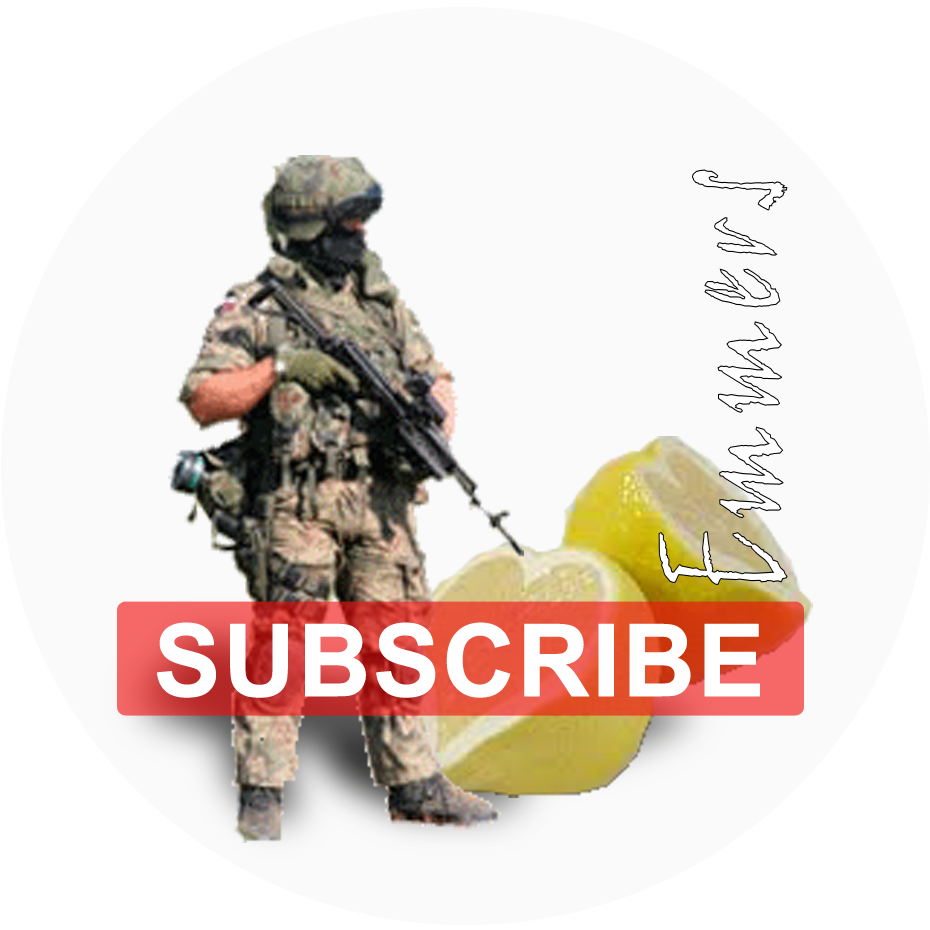Najprostszy sposób na bezpieczne testowanie i poznawanie nowych systemów operacyjnych ,programów komputerowych to Maszyna Wirtualna Oracle VM VirtualBox
1. Instalacja Programu




2. Tworzymy maszynę wirtualną









3. Uruchomienie maszyny z systemem Windows XP





4. Instalacja Windows Xp
(patrz poradnik Instalacja Windows XP )

5. Instalowanie sterowników Virtual Box w zainstalowanym Windows XP na maszynie wirtualnej





6. Ustawianie wspólnego Foderu lub Dysku w systemie macierzystym


UWAGA : Jeśli utworzymy skrót do maszyny na pulpicie , możemy uruchamiać wirtualny system bez uruchamiania menadżera.






CZĘSTO ZADAWANE PYTANIA
1 / Czy można na tej samej maszynie doinstalować jeszcze wspomniane dwa systemy ,czy też należy to robić indywidualnie ?
Najpierw trzeba uściślić pojęcie maszyny wirtualnej.

To co widać na obrazku nie jest jeszcze maszyną wirtualną tylko menadżerem maszyn. Maszyna wirtualna jest w zasadzie wirtualnym komputerem utworzonym w menadżerze maszyn.
Za pomocą menadżera można utworzyć dowolną ilość komputerów (maszyn) wirtualnych a jedynym ograniczeniem jest wolne miejsce na dysku macierzystym . Musisz liczyć się z tym że każdy system zajmuje jakąś ,często sporą ilość miejsca.

Dla każdego nowego systemu tworzymy nową maszynę (przyciskiem nowa) i oddzielny dysk wirtualny
Jeśli nie mamy miejsca na dysku fizycznym a chcemy zachować naszą maszynę by uruchomić ją później bez ponownej instalacji systemu wirtualnego , to nic prostszego W menu plik klikamy na opcję : Eksportuj urządzenie programowe.





Wynikiem eksportu będzie plik , w naszym wypadku XPMode.ova .
Ten plik możemy przenieść na inną partycję ,dysk przenośny lub nagrać na płytę DVD do późniejszego wykorzystania.
2 / Czy dobrze rozumiem ,że proces instalacji poczynając od opcji NOWY przebiega w ten sam sposób ?
Tak . proces tworzenia nowej maszyny rozpoczynamy przyciskiem nowy , ustalamy rodzaj systemu , wielkość pamięci i dysk wirtualny ,indywidualnie do wybranego systemu do zainstalowania.
3 / Czy dalej rozumiem dobrze że w filesie ( Program Files)każdy system utworzy swój odrębny folder ?
Foldery maszyn wirtualnych tworzą się w innej lokalizacji niż Program Files.
Ta lokalizacja to C:\Documents and Settings\Nazwa Użytkownika\VirtualBox VMs

Jak wydać każda maszyna z zainstalowanym systemem ma swój oddzielny folder. Nazwa Użytkownika jest nazwą zalogowanego użytkownika.
4 / Czy utworzony folder np. MAGAZYN , który określam na potrzeby własne jako łącznik między systemem macierzystym a wirtualnym może pozostać wspólny dla wszystkich systemów ?
Tak , takich wspólnych folderów zresztą można ustanowić więcej ,może to być cała partycja lub nawet wszystkie partycje dysku twardego,
Muszą one być określone we właściwościach każdej maszyny wirtualnej oddzielnie ale mogą być wspólne dla wszystkich utworzonych maszyn. To znaczy mogą się powtarzać w ustawieniach każdej z maszyn.
5 / Na koniec chciałbym docelowo pozostawić jeden system w celu sprawdzenia jak dalece można korzystać z systemu wirtualnego w stosunku do macierzystego czyli w jakim procencie system wirtualny pozwala się wykorzystać ?
W systemie zainstalowanym na maszynie wirtualnej możemy działać w stu procentach jak na prawdziwym komputerze i w normalnym systemie. Ograniczenia są raczej tylko w ubogiej grafice ,absolutnie nie nadającej się do gier komputerowych . Może w przyszłości będzie ten problem rozwiązany ale jak dotychczas nie jest. Drugie ograniczenie to korzystanie z nagrywarki , system wirtualny nie ma sterowników do nagrywarki ,obsługuje jedynie napędy CD i DVD i jeśli napędem macierzystym jest nagrywarka to też widzi ją jako jedynie napęd.
6 / Zatem jeszcze jedno pytanie - w jaki sposób odinstalowuje sie system z wirtualnej maszyny.?
Znowu nieporozumienie . Pewnie chodziło o odinstalowanie poszczególnej maszyny z menadżera maszyn. Jest to bardzo łatwe i nie wiąże się z odinstalowaniem a z usunięciem maszyny.
Uruchamiamy menadżera maszyn

Prawym przyciskiem myszy klikamy na maszynę którą chcemy usunąć i wybieramy usuń.. Do wyboru mamy dwie opcje : pierwsza usuwa z dysku wszystkie pliki maszyny łącznie z wirtualnym dyskiem ; druga usuwa jedynie wpis w menadżerze

Żeby wykorzystać później wirtualną maszynę można przed usunięciem wszystkich jej plików zrobić jej eksport do obrazu kopii , Jak to opisałem wcześniej.
Na zakończenie przedstawię jeszcze import maszyny wirtualnej z kopii.
Uruchamiamy program, z menu Plik wybieramy: Importuj urządzenie programowe

W mownym oknie klikamy : Wybierz Wskazujemy, jako źródło spakowany plik (Archiwum Open Virtualization). Np.: KOMP.ova

Klikamy Dalej a w następnym oknie: Import



Przez następne kilka minut ustawienia dysku i parametrów maszyny będą importowane. Dp folderu VirtualBox .

Teraz już możemy korzystać z wirtualnego systemu. Maszyna zostanie zaimportowana do lokalizacji
C:\Documents and Settings\Nazwa Użytkownika\VirtualBox VMs
Import możemy również rozpocząć
kliając dwukrotnie na obraz maszyny wirtualnej 
Menadżer maszyn zostanie włączony automatycznie.